- Auteur Jason Gerald [email protected].
- Public 2024-01-19 22:13.
- Laatst gewijzigd 2025-01-23 12:42.
XAMPP voor Windows 7 maakt het eenvoudig om Apache, MySQL, PHP, PERL en PEAR te installeren. Programma's die webframeworks ondersteunen, zoals Drupal, Joomla, Moodle of Wikimedia, besparen u tijd op uw werk.
Stap
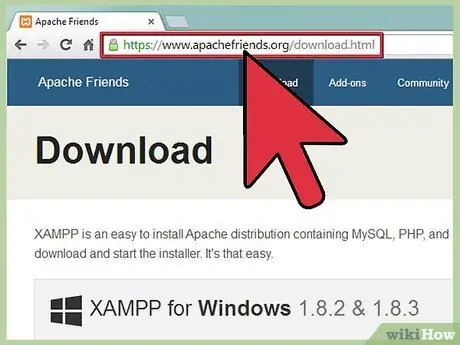
Stap 1. Bezoek https://www.apachefriends.org/index.html met uw browser
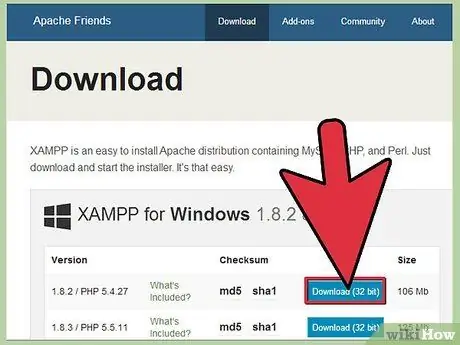
Stap 2. Klik op de downloadlink voor XAMPP
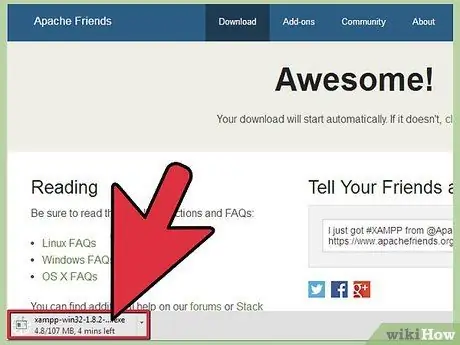
Stap 3. Wanneer u wordt gevraagd om het bestand op te slaan, klikt u op Opslaan
Wacht tot het bestand klaar is met downloaden.
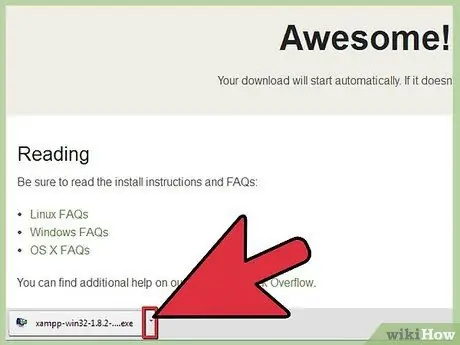
Stap 4. Open het cd/dvd-station vanuit Deze computer
Installeer het programma en klik vervolgens op Uitvoeren.
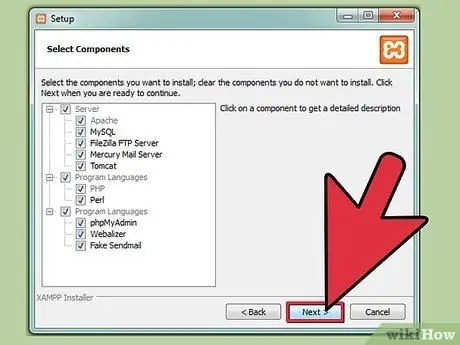
Stap 5. Pas de standaardinstellingen toe
Er verschijnt een opdrachtregelvenster om de installatie te begeleiden. Druk op Enter om de standaardinstellingen te accepteren wanneer daarom wordt gevraagd. U kunt de standaard XAMPP-instellingen wijzigen door het configuratiebestand te bewerken nadat de installatie is voltooid.
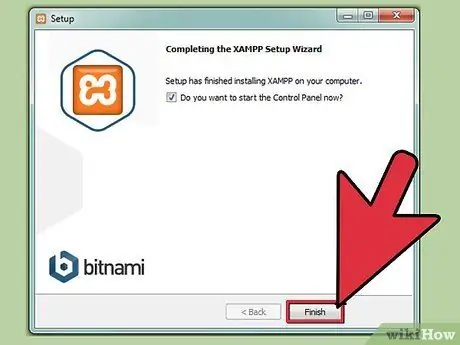
Stap 6. Zodra de installatie is voltooid, drukt u op X om het opdrachtregelvenster te sluiten
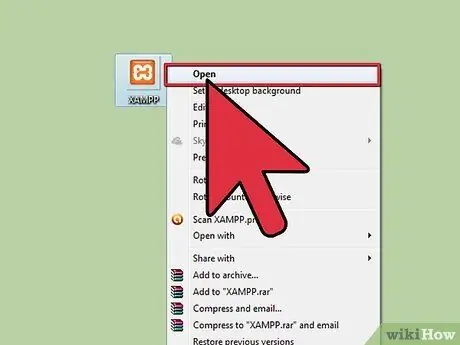
Stap 7. Open het XAMPP-configuratiescherm
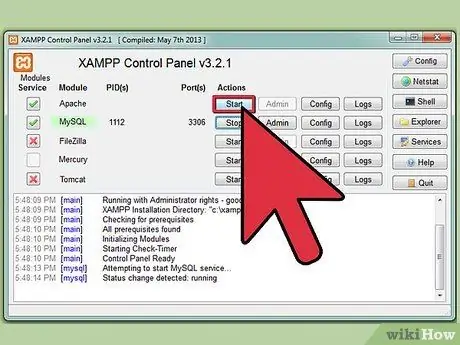
Stap 8. Start Apache, MySQL en andere componenten die u gaat gebruiken
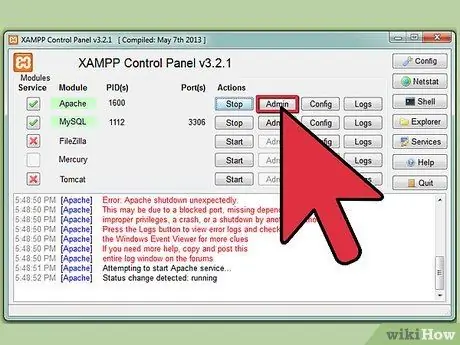
Stap 9. Controleer de Apache-installatie door op de Apache-link in het Configuratiescherm te klikken

Stap 10. Controleer de MySQL-installatie door op de MySQL-link in het Configuratiescherm te klikken
Als de installatie is gelukt, wordt XAMPP op uw computer geïnstalleerd. Open https://localhost in een browser. U ziet een pagina die aangeeft dat de XAMPP-installatie is gelukt
Tips
- Koop een boek over Apache-MySQL-PHP als je net begint met webprogrammeren.
- Lees de installatiehandleiding op de XAMPP-site. De site geeft veel interessante informatie.
- Download de XAMPP-documentatie om te begrijpen hoe het werkt. De XAMPP-documentatie zal je echt helpen om aan je website te werken.






